約 9 分で読めます。
Matomo AnalyticsをWordpressに入れて使い方を調べました!
この記事を見るとPV数やどのページから来たのかといった流入経路の確認方法がわかりますよ!

Matomo Analyticsを入れてみようと思うけど、使いやすいのかな?
Matomo Analyticsの使い方を知りたい!
PV数や流入経路の確認方法を知りたい!
こんな疑問を持った方にこの記事はオススメです💡
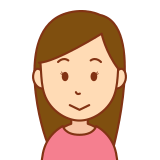
Google Analyticsの他にMatomo Analyticsってのもあるようだけど、何が違うの?
こんな疑問を持った方は↓の記事をオススメします📔
別タブで開くためにホイールクリック推奨🖱
Matomo Analyticsってなに?
ブログやWebサイトに訪問したユーザーの行動を解析して表示するツールです。
有名どころですとGoogle Analyticsがありますが、それと似ています。
詳しくは↑で紹介した記事に書きましたので、興味のある方は見てみてください😃
Matomo Analyticsの使い方
ここまでご覧いただいているということは、Matomo Analyticsインストールが終わって具体的な使い方を知りたい方だと思います。
代表的な使い方をサクッと解説しますね!
PVを見る
Summaryを開いて…
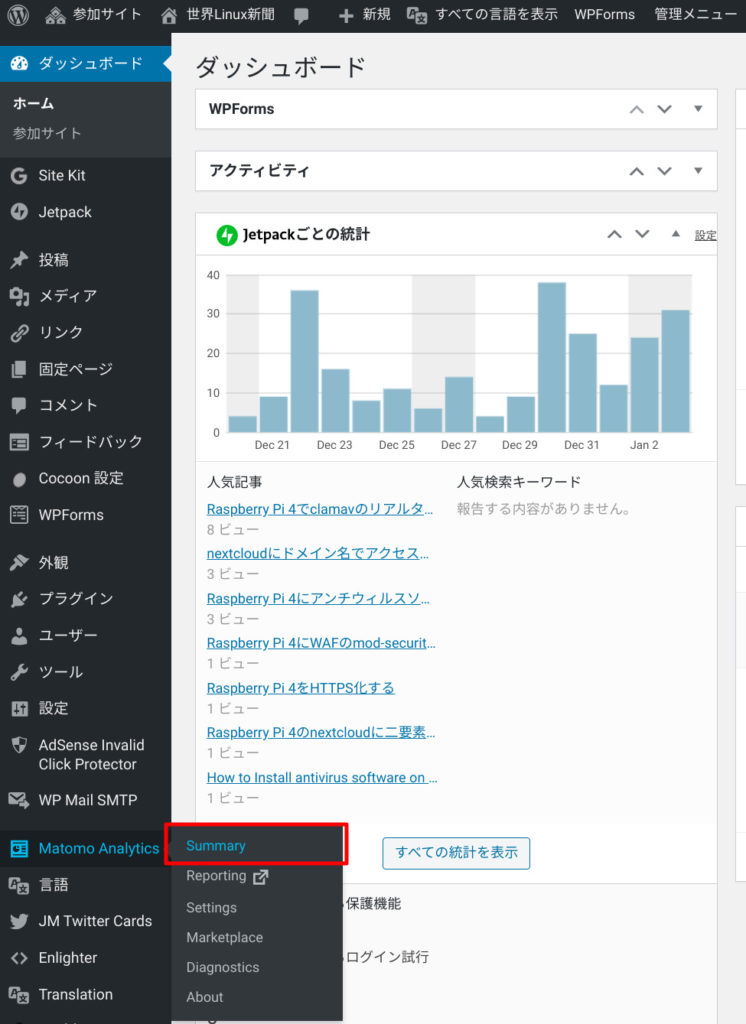
少しスクロールさせると見つかる「アクション – メインメトリクス」でPV数を確認できます!
ページビュー=PV
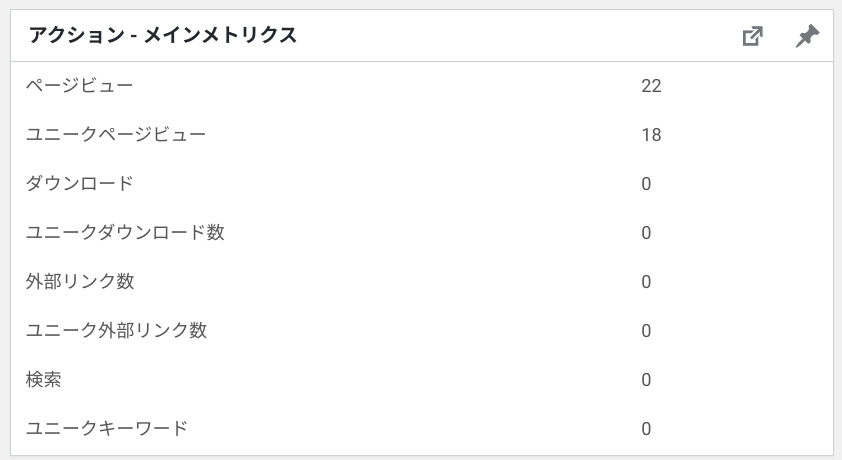
デフォルトでは昨日の数字です。
今月や先月の数字も”Change date”で期間を変えて確認できますよ!
これです。

例えば先月のPV数はLast Monthを選ぶと以下の通り確認できます!
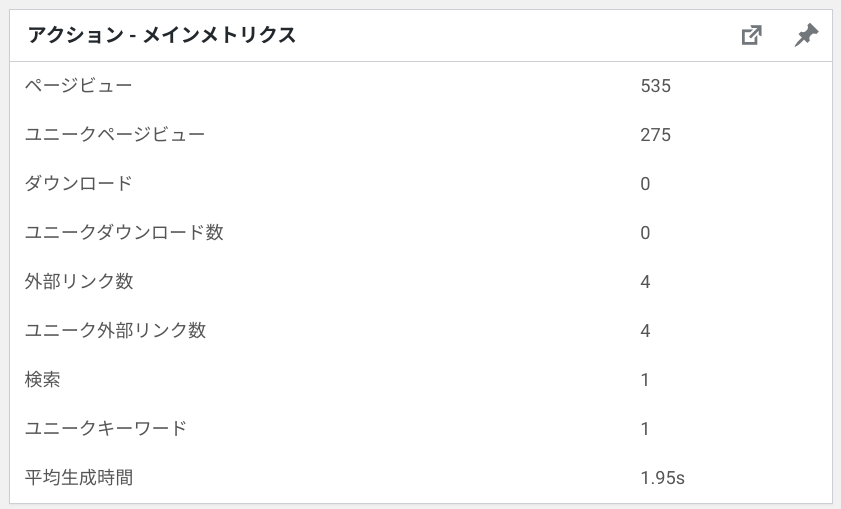
流入経路を確認する(検索エンジン、SNS、直アクセス)

検索エンジン(Google)とSNS、どちらからのアクセスがどれだけあるのかな?
これは気になるところですね!
その後の戦い方にも影響しますし。
Matomoならこれも簡単に確認できますよ!
今度はReportingに移動し…
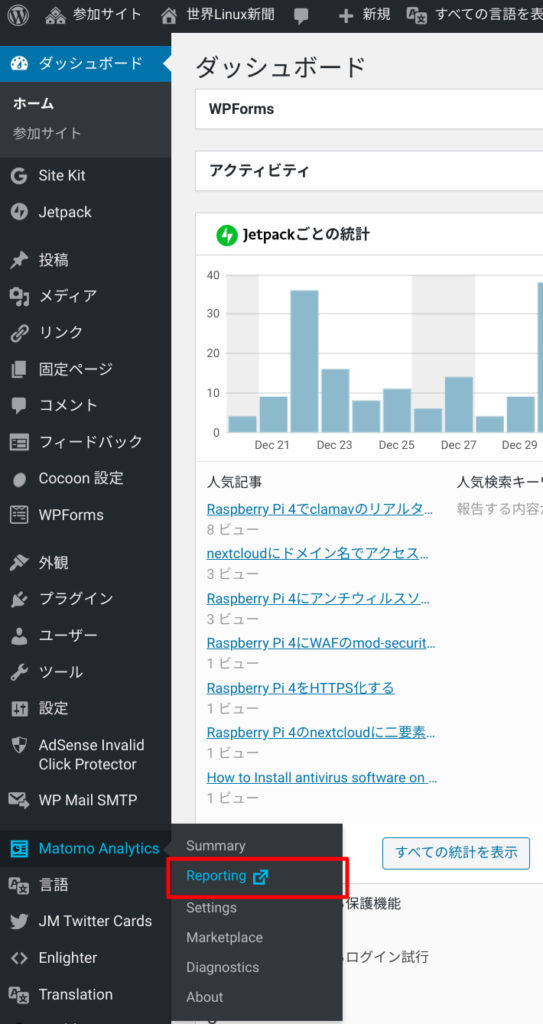
集客 → すべてのチャンネルで確認できます!
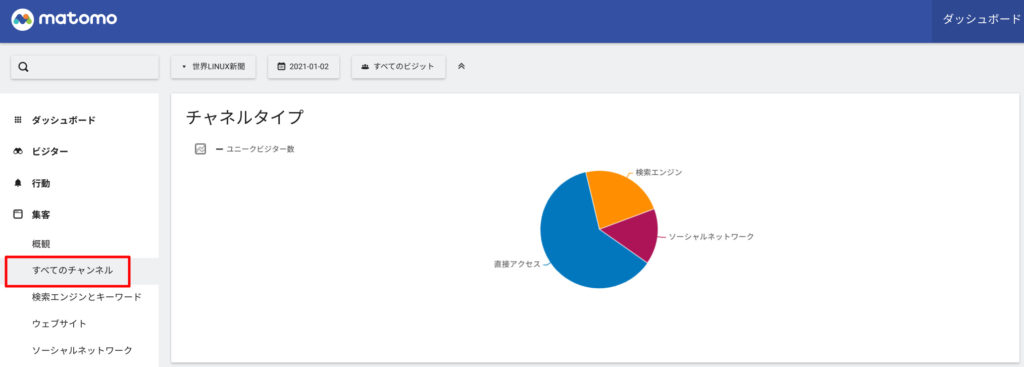
上記だと円グラフなので、概観のみがわかりますが、具体的な数値も確認できます。
円グラフのシンボルをクリックすると…
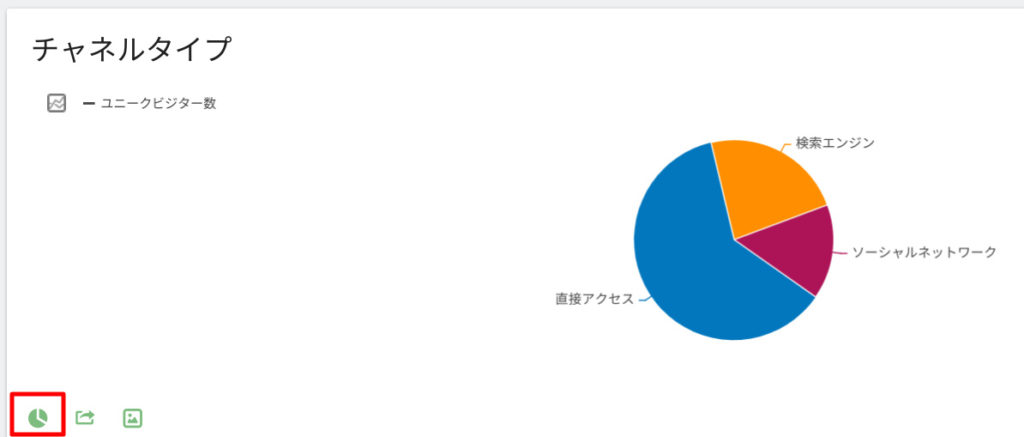
プルダウンが出るので、
より多くのメトリックを含むテーブル表示
を選ぶと…
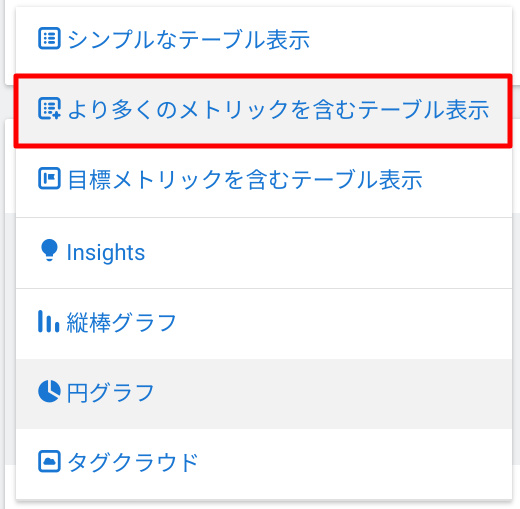
それぞれの流入経路に対するPV数を確認できます!
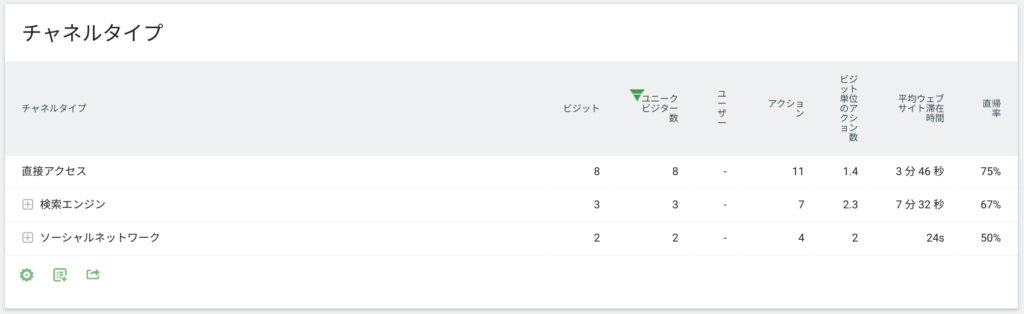
アクセス数の多い記事を確認する
こちらもSummaryにあるページタイトルという項目で確認できます!
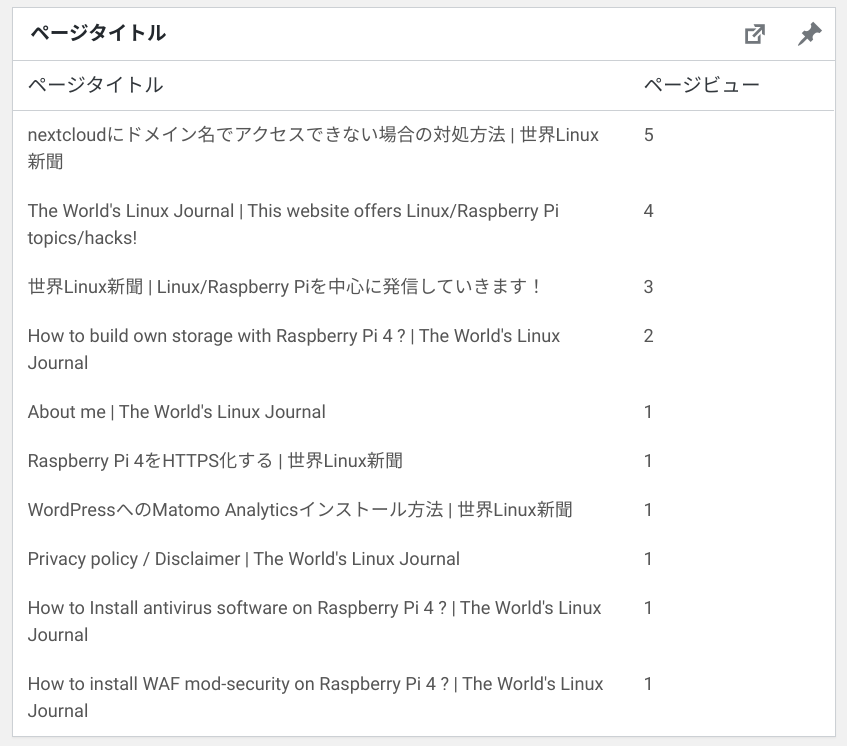
ちなみにこのブログは英語版ブログをhttps://linuxfun.org/en/… で構築していますが、どの程度英語版にアクセスが来ているか、も確認できます。
Reportingに移動し…
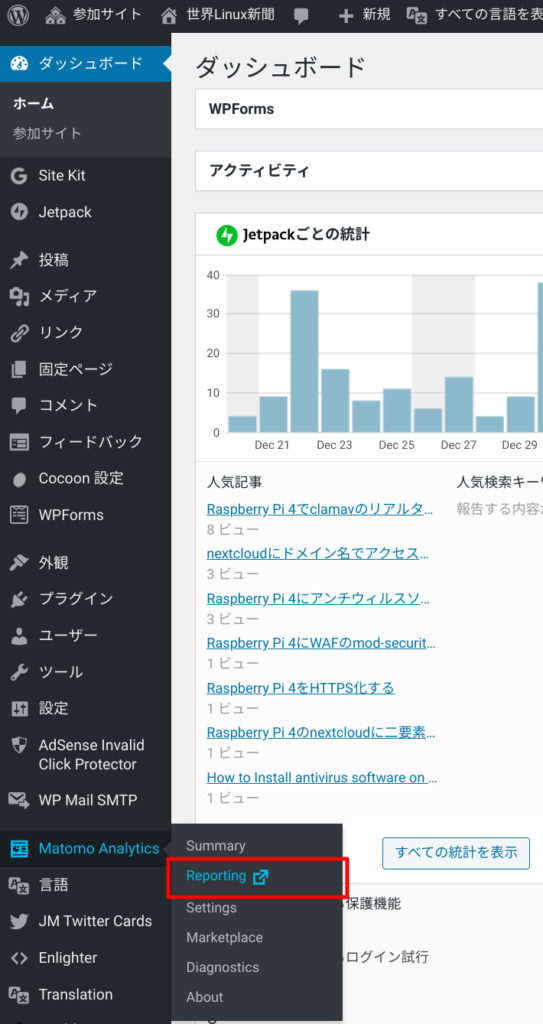
行動 → ページを見ると、どのくらい英語版ページに来ているか、確認できます!
全体数で割れば割合なのかもわかりますね!
↓の例では全体22に対し11なので、ちょうど半分。
なので、英語版はPV数を倍増させている(!)
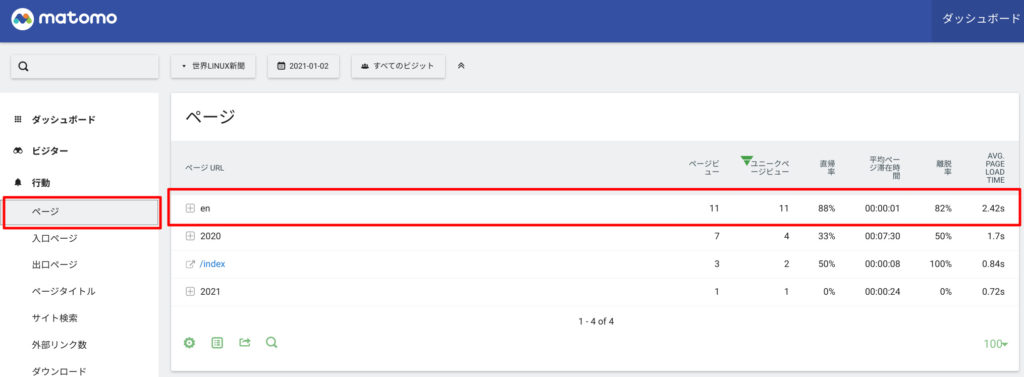

PV数が倍になっているとは知らなかったなあ😯
これからも英語版ページは続けていこう💪
気を付けたいこと
気を付けたいことと言うか、自分がつまずいた・引っかかったところを紹介します💡
検索キーワードはわからない
Googleからの流入時に
どんなキーワードだったんだろう?
というのは気になるところですよね!
ですが、検索キーワードは知ることができません…
こんな感じで「キーワードは定義されていません」と表示されます。
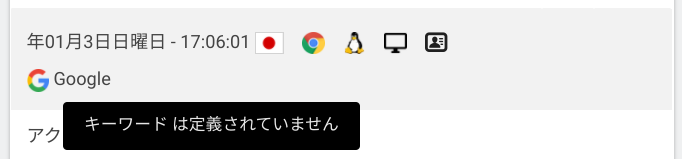
これはGoogleなBingなど検索エンジンがこれら検索キーワード情報をアクセス先ページに渡さないようにしたことが原因のようです。
ここに公式ページの情報がありました。
その背景には個人情報などの機微情報の保護というのがありそう🤔
検索キーワードとの関連を調べるにはGoogle Search Consoleなどで推測するしかなさそうです。
Search Engine Keywords Performanceというプラグインもあるようですが、これは単に検索キーワードの集計結果を表示するもののようで、「このページに来たときにはこの検索キーワードだった」といったところまではわからないっぽいです。
しかも年間149USドル≒15000円/年と高め…
ちなみに「HTTPS化したためにキーワードを見られなくなったんですよ」と解説しているサイトがありますが、多分間違いです…
HTTPSは単に通信経路上のデータを暗号化するだけで、ユーザー(クライアント)とブログ(サーバー)では暗号化前のデータをやり取りしているので、refererが渡ればブログ側でもわかるはず。
HTTPSについては以下で解説していますので、もしご興味あればどうぞ🔒
アクセス元の国/地域は間違っていることもある
これは以前Twitterでもツイートしたのですが、自分がこのサイトにアクセスすると台湾からのアクセスになってしまいますw
これはどうやら仕様のようです。
デタラメ と書いてしまってゴメンナサイ…
Matomo Analyticsはアクセス元を匿名化するためにIPアドレスを第二オクテットまで保存します。
自分だと124.219.xxx.xxxという具合になるのですが、これを台湾と判断するようです。
第三オクテットまで保存すればきちんと日本だと判定してくれるのですが、匿名性が少し弱くなってしまうので、迷いどころ。
自分の場合はアクセス元の国が間違っていても大した問題はないのでそのままにしました。
ちなみにIPアドレスをどの部分まで保存するかは設定で変更できます。
Reportingを開き…
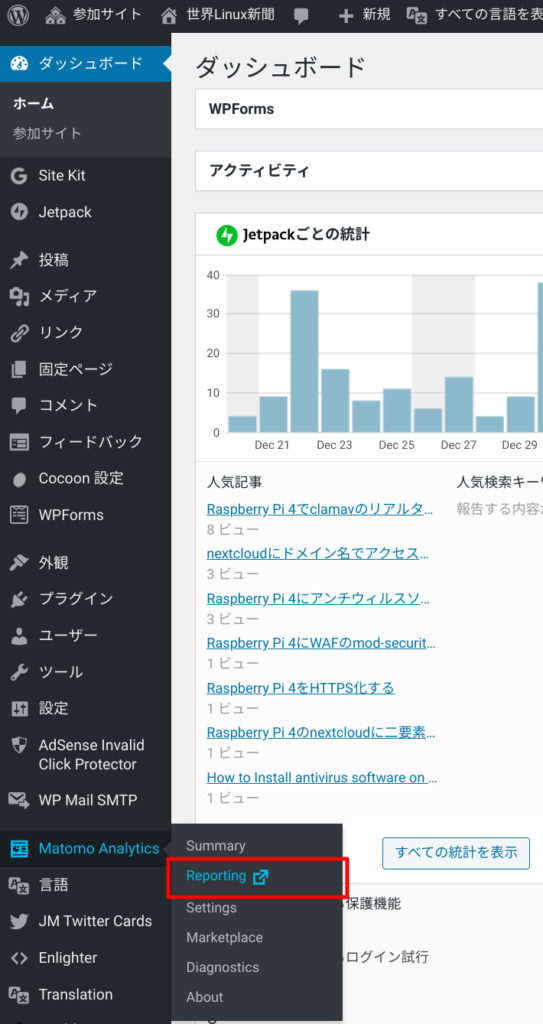
右上の⚙を開くと…
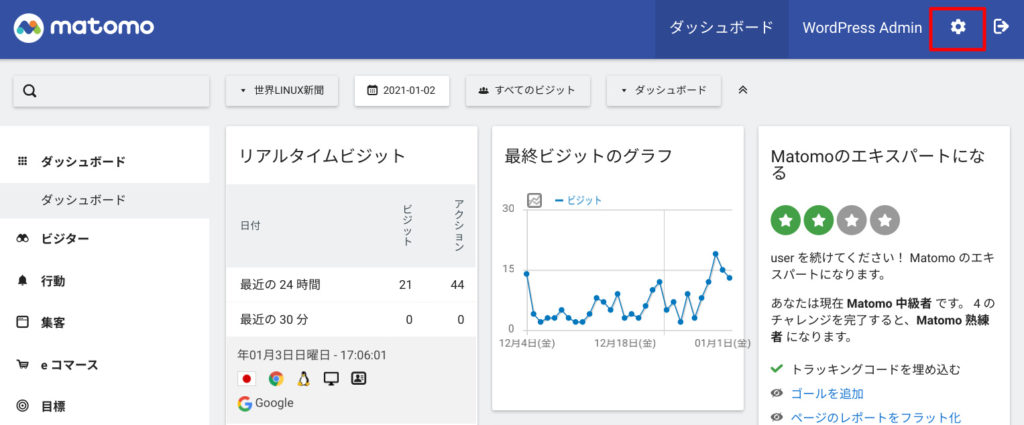
詳細設定画面に移動しますので、
プライバシー → データの匿名化
を選択すると、IPアドレスをどこまで隠すか選べます!
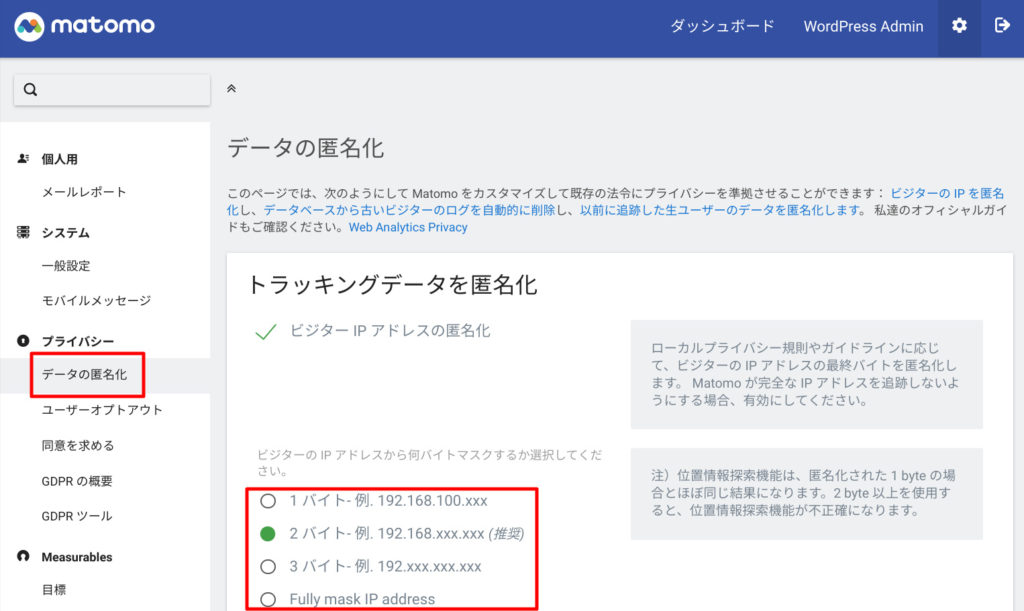
1バイトマスクを選べばアクセスログにおける国/地域の正確性が高くなります。
一方で、匿名性は低くなります。
Google AnalyticsとPV数は一致しない
これも先日ツイートしたのですが、Google AnalyticsとMatomo AnalyticsとではPV数の集計方法が異なるようです。
約二倍違いますね。
ただ、10倍も異なるわけではないので、Google AnalyticsとMatomo Analytics、どちらでPV数を考えても大した違いはないと思います。
終わりに
いかがでしたか。
前回から少し進んで実践的な内容に踏み込んでみました😎
自分もまだまだ知らない機能があるので、これからも使い続けます!
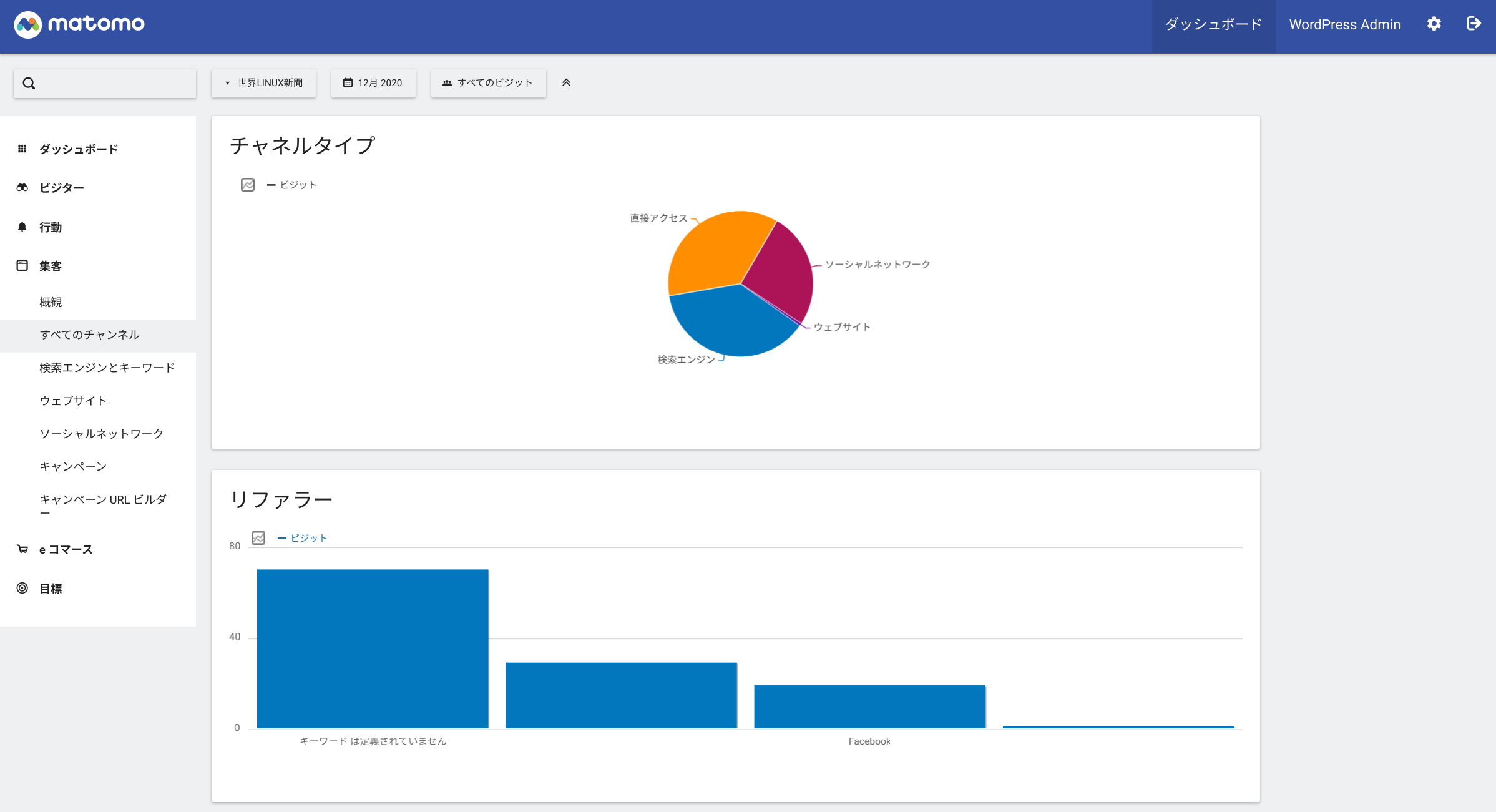




Comments